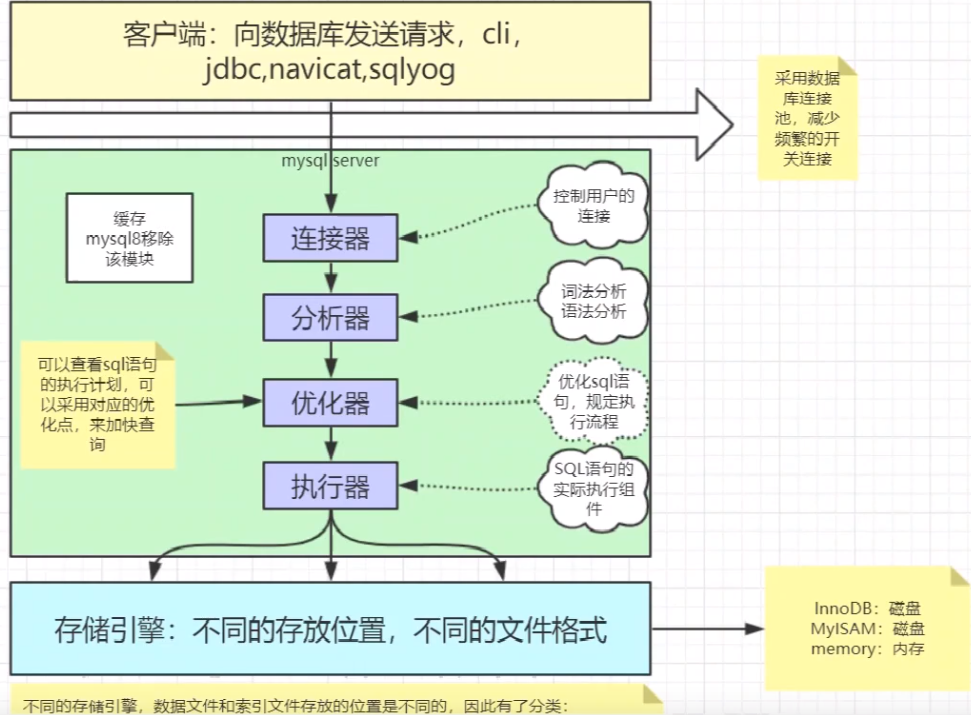1、MySQL
MySQL.md
SQL,一般发音为 sequel,SQL 的全称 Structured QueryLanguage),SQL 用来和数据库打交道,完成和数据库的通信,SQL 是一套标准。但是每一个数据库都有自己的特性别的数据库没有,当使用这个数据库特性相关的功能,这时 SQL 语句可能就不是标准了.(90%以上的 SQL 都是通用的)
1.2、什么是数据库
数据库,通常是一个或一组文件,保存了一些符合特定规格的数据,数据库对应的英语单词是 DataBase,简称:DB,数据库软件称为数据库管理系统(DBMS),全称为 DataBase Management System,如:Oracle、SQLServer、MySql、Sybase、informix、DB2、interbase、PostgreSql 。
1.3、MySql 概述
MySQL 最初是由“MySQL AB”公司开发的一套关系型数据库管理系统(RDBMS-RelationalDatabase Mangerment System)。
MySQL 不仅是最流行的开源数据库,而且是业界成长最快的数据库,每天有超过 7 万次的下载量,其应用范围从大型企业到专有的嵌入应用系统。
MySQL AB 是由两个瑞典人和一个芬兰人:David Axmark、Allan Larsson 和 Michael “Monty” Widenius 在瑞典创办的。
在 2008 年初,Sun Microsystems 收购了 MySQL AB 公司。在 2009 年,Oracle 收购了 Sun 公司,使 MySQL 并入 Oracle 的数据库产品线。
1.4、MySql 的安装
最新版 MYSQL 下载的是压缩包,详细安装步骤见博客:
https://www.cnblogs.com/puhongjun/p/10076039.html
https://www.cnblogs.com/2020javamianshibaodian/p/mysql8020anzhuangjiaocheng.html
一下是老版本的
打开下载的 mysql 安装文件 mysql-essential-5.0.22-win32.msi,双击运行,出现如下界面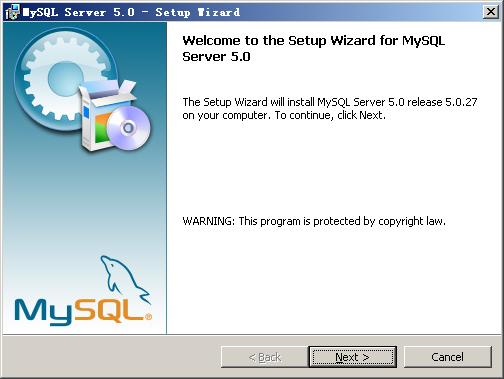
按“Next”继续
选择安装类型,有“Typical(默认)”、“Complete(完全)”、“Custom(用户自定义)”三个选项,我们选择“Custom”,有更多的选项,也方便熟悉安装过程
上一步选择了 Custom 安装,这里将设定 MySQL 的组件包和安装路径,设定好之后,单击 Next 继续安装。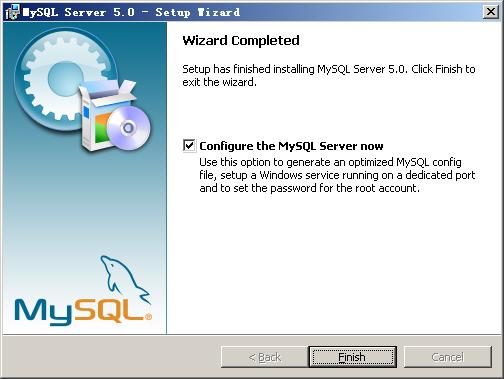
现在软件安装完成了,出现上面的界面,将 “Configure the Mysql Server now”前面的勾打上,点“Finish”结束软件的安装并启动 mysql 配置向导。
mysql 配置向导启动界面,按“Next”继续。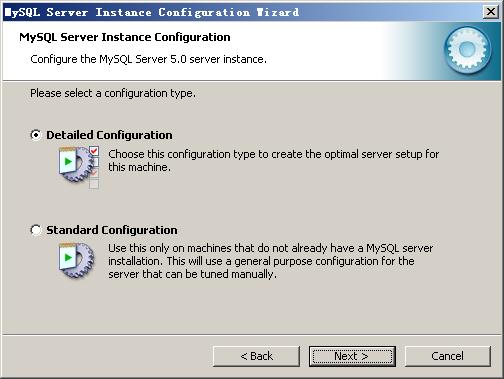
选择配置方式,“Detailed Configuration(手动精确配置)”、“StandardConfiguration(标准配置)”,我们选择“Detailed Configuration”,方便熟悉配置过程。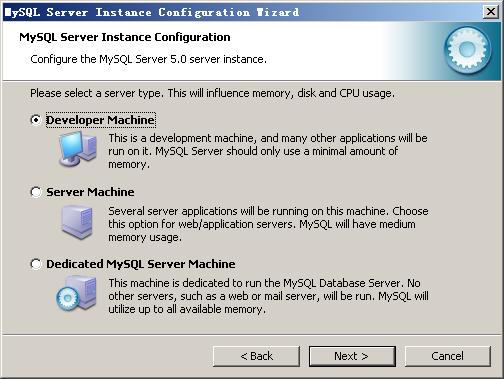
选择服务器类型,“Developer Machine(开发测试类,mysql 占用很少资源)”、“Server Machine(服务器类型,mysql 占用较多资源)”、“Dedicated MySQL ServerMachine(专门的数据库服务器,mysql 占用所有可用资源)”,大家根据自己的类型选择了,一般选“ServerMachine”,不会太少,也不会占满。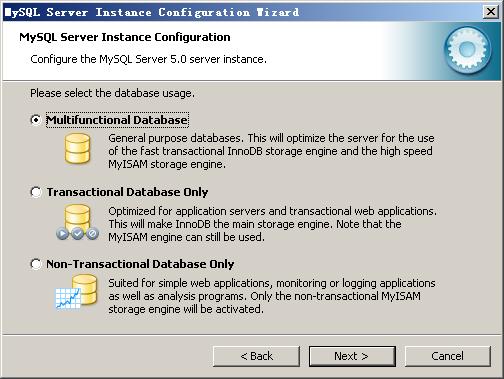
选择 mysql 数据库的大致用途,“MultifunctionalDatabase(通用多功能型,能很好的支持 InnoDB 与 MyISAM 存储引擎)”、“TransactionalDatabase Only(服务器类型,专注于事务处理,一般)”、“Non-Transactional DatabaseOnly(非事务处理型,较简单,主要做一些监控、记数用,对 MyISAM 数据类型的支持仅限于 non-transactional),随自己的用途而选择了,我这里选择“MultifunctionalDatabase”, 按“Next”继续。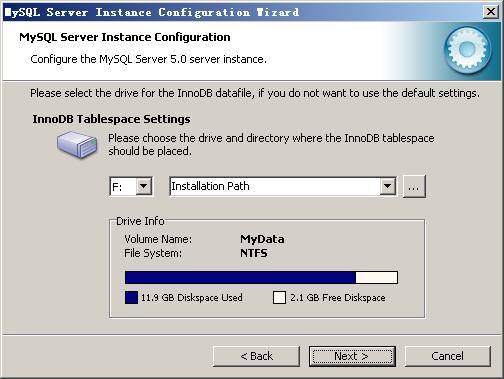
对 InnoDB Tablespace 进行配置,就是为 InnoDB 数据库文件选择一个存储空间,如果修改了,要记住位置,重装的时候要选择一样的地方,否则可能会造成数据库损坏,当然,对数据库做个备份就没问题了,这里不详述。我这里没有修改,使用用默认位置,直接按“Next”继续。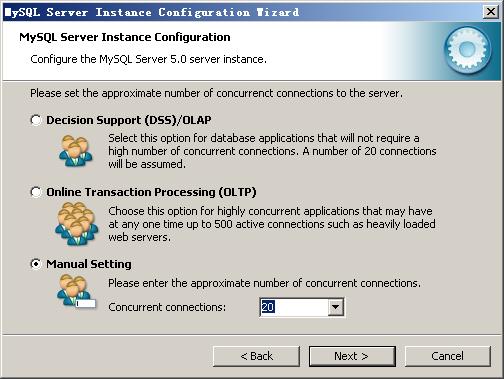
选择您的网站的一般 mysql 访问量,同时连接的数目,“DecisionSupport(DSS)/OLAP(20 个左右)”、“Online TransactionProcessing(OLTP)(500 个左右)”、“ManualSetting(手动设置,自己输一个数)”,我这里选“DecisionSupport(DSS)/OLAP)”,按“Next”继续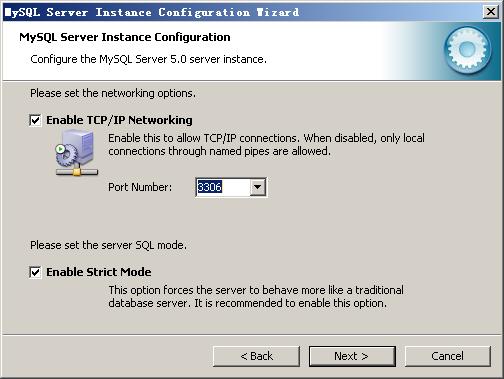
是否启用 TCP/IP 连接,设定端口,如果不启用,就只能在自己的机器上访问 mysql 数据库了,我这里启用,把前面的勾打上,PortNumber:3306,在这个页面上,您还可以选择“启用标准模式”(Enable StrictMode),按“Next”继续。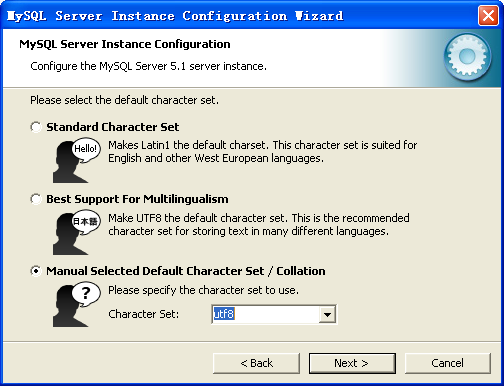
这个比较重要,就是对 mysql 默认数据库语言编码进行设置,第一个是西文编码,我们要设置的是 utf8 编码,按“Next”继续。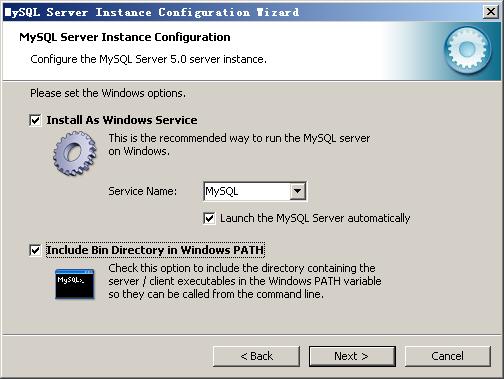
选择是否将 mysql 安装为 windows 服务,还可以指定 ServiceName(服务标识名称),是否将 mysql 的 bin 目录加入到 WindowsPATH(加入后,就可以直接使用 bin 下的文件,而不用指出目录名,比如连接,“mysql.exe-uusername-ppassword;”就可以了,不用指出 mysql.exe 的完整地址,很方便),我这里全部打上了勾,ServiceName 不变。按“Next”继续。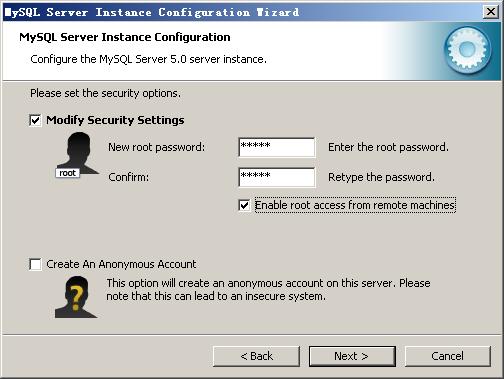
设置完毕,按“Next”继续。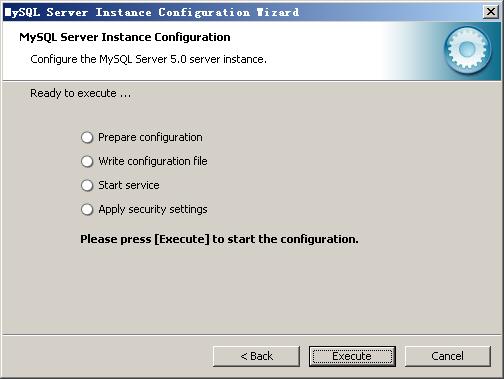
确认设置无误,如果有误,按“Back”返回检查。按“Execute”使设置生效。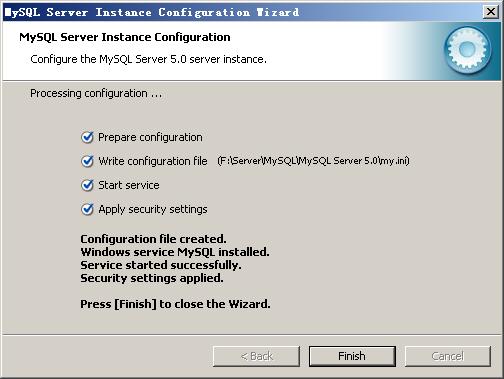
设置完毕,按“Finish”结束 mysql 的安装与配置 可以通过服务管理器管理 MYSQL 的服务。
通过命令调用服务管理器:services.msc
停止 MYSQL 的服务。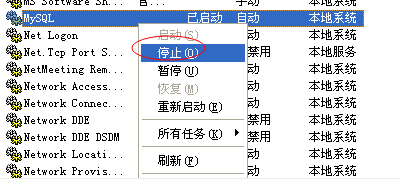
启动 MYSQL 的服务。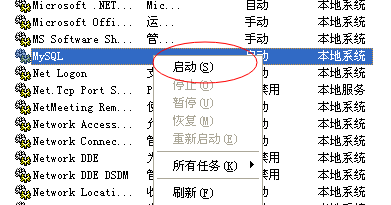
也可以在 DOS 中直接通过命令行的形式进行控制。
停止 MYSQL 的服务。
启动 MYSQL 的服务。
1.5:客户端 SQLyog 的安装
1.6、SQL 的分类
数据查询语言(DQL-Data Query Language)
代表关键字:select
数据操纵语言(DML-Data Manipulation Language)
代表关键字:insert,delete,update
数据定义语言(DDL-Data Definition Language)
代表关键字:create ,drop,alter,
事务控制语言(TCL-Transactional Control Language)
代表关键字:commit ,rollback;
数据控制语言(DCL-Data Control Language)
代表关键字:grant,revoke.